Ubuntu 24.04 LTS 怎么下载安装 Chrome 浏览器?
想在 Ubuntu 24.04 LTS 上体验 Chrome 的极速浏览吗?本文准备了两种简单易行的安装方法,无论你是喜欢图形界面还是命令行操作,都能帮你轻松完成安装。

Ubuntu 24.04 LTS 安装 Chrome 浏览器
方法 1:通过 DEB 文件安装 Chrome
1、由于 Ubuntu 24.04 LTS 的新版「应用中心」不再支持 DEB 安装包,我们需要先安装 GDebi 工具来解决 DEB 的安装问题。
sudo apt install gdebi
2、打开 Firefox 浏览器,访问 Google Chrome 官方网站,点击「下载 Chrome」。

下载 Chrome
3、在弹出的窗口中选择「64 位 .deb(适用于 Debian/Ubuntu)」,接着点击「接受并安装」,将 Chrome 的 DEB 安装文件下载回来。

下载 64 位 .deb
4、前往「下载」文件夹,找到google-chrome-stable_current_amd64.deb文件,右键选择「打开方式」。

选择「打开方式」

选择「GDebi 软件包安装程序」
5、在随后出现的窗口中,选择「GDebi 软件包安装程序」作为打开方式,点击「打开」。
建议打开「总是用于该文件类型」开关,将 DEB 文件与 GDebi 直接关联,方便以后直接双击安装。
6、点击「安装软件包」,按照屏幕提示验证用户密码。等待安装完成后,关闭 GDebi 安装窗口。

点击「安装软件包」

验证用户密码
安装完成后,可以通过 GNOME 的 Dash 启动 Chrome。你可以右键点击 Chrome 图标,选择「固定到快捷栏」将图标固定到 Ubuntu 的 Dock 上,方便快速启动。

将 Chrome 固定到快捷栏
方法 2:通过「终端」命令安装 Chrome
1、在「终端」中运行以下命令,下载并导入 Google 的签名密钥:
wget -q -O - https://dl-ssl.google.com/linux/linux_signing_key.pub > linux_signing_key.pub sudo install -D -o root -g root -m 644 linux_signing_key.pub /etc/apt/keyrings/linux_signing_key.pub
2、为 Ubuntu 24.04 LTS 添加 Chrome 官方仓库:
sudo sh -c 'echo "deb [arch=amd64 signed-by=/etc/apt/keyrings/linux_signing_key.pub] http://dl.google.com/linux/chrome/deb/ stable main" > /etc/apt/sources.list.d/google-chrome.list'

导入 Google 的签名密钥并添加 Chrome 官方仓库
3、刷新软件包列表:
sudo apt update
4、安装 Google Chrome 浏览器稳定版:
sudo apt install google-chrome-stable
安装 Chrome 浏览器稳定版
除了稳定版 (stable) 之外,Chrome 官方仓库还提供了 Beta 版和开发版 (dev),只需将命令中的
google-chrome-stable替换为google-chrome-beta或google-chrome-dev即可。
卸载 Google Chrome
要从 Ubuntu 系统中卸载 Chrome 浏览器,可以在「终端」中执行以下命令:
sudo apt purge google-chrome-stable
本文介绍两种在 Ubuntu 24.04 LTS 上安装 Chrome 浏览器的方法:DEB 文件安装和命令行安装。无论你是喜欢图形界面操作还是使用命令行,都能找到适合自己的方式,希望大家喜欢,请继续关注脚本之家。
相关文章

尽快升级! Ubuntu 22.10 下月 20 日停止支持
官方促用户尽快升级到 Ubuntu 23.04(Lunar Lobster)更新,Ubuntu 22.10(Kinetic Kudu)操作系统版本将于 2023 年 7 月 20 日停止支持,详细请看下文介绍2023-06-16 Snap是由 Canonical 自主开发的一种打包格式,明年下一个 Ubuntu 的长期支持版本将提供两个可供下载的桌面版本选择,详细请看下文介绍2023-06-01
Snap是由 Canonical 自主开发的一种打包格式,明年下一个 Ubuntu 的长期支持版本将提供两个可供下载的桌面版本选择,详细请看下文介绍2023-06-01
Ubuntu 18.04 LTS 版本正式过渡到扩展安全维护(ESM)
Ubuntu 18.04 LTS 版本正式过渡到扩展安全维护, 5 月 31 日之后仍在运行 Ubuntu 18.04 的用户将不会收到任何安全更新,这意味着此安装将面临安全威胁2023-06-01
Ubuntu 23.04 系统开放下载: Linux 6.2 内核
Ubuntu 23.04 系统开放下载,Ubuntu 23.04 搭载了最新的 Linux 6.2 内核系列,并配备了最近发布的 GNOME 44 桌面环境系列,下面我们就来看看详细的教程2023-04-21
跃迁至 Ubuntu 20.04 LTS 发行版 Ubuntu Touch OTA-1 Focal首批适配机
Ubuntu Touch 此前一直基于 Ubuntu 16.04 LTS(Xenial Xerus)开发,于 3 月 24 日发布了基于该发行版本的最后一次更新 Ubuntu Touch OTA-25,详细请看下文介绍2023-03-29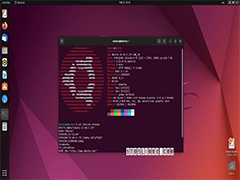
Ubuntu 22.04.2 LTS 维护版本更新发布 升至 Linux 5.19
Ubuntu 22.04.2 LTS 维护版本更新发布,新的版本修复此前版本更新中存在错误、引入安全修复之外,还将内核升级到了 Linux 5.19,并更新图形堆栈至 Mesa 22.2.52023-02-25
Linux5.19内核大提升! Ubuntu 22.04 LTS 现可升级至 Linux Kernel 5.19
Ubuntu 22.04 LTS 最初配备了 Linux5.15 内核,目前已可升级到 Linux 5.19,详细请看下文介绍2023-02-19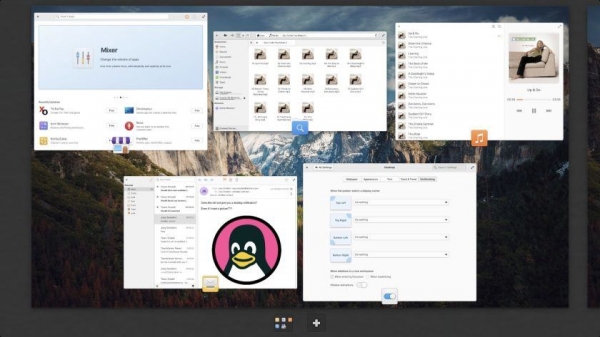
基于 Ubuntu 的 elementary OS 7 版本发布 附官方下载
Elementary OS 7 发布,目前无法从 elementary OS 6.1 升级到 7,早期版本的用户可以阅读官方升级建议,附官方下载,详细请看下文介绍2023-02-06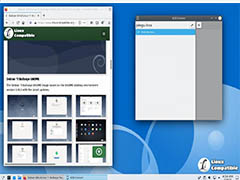
基于 Ubuntu 20.04 LTS,KDE neon 20221222 版本发布
KDE neon 20221222 版本基于 Ubuntu 20.04 LTS 版本,ISO 安装镜像也已经放出,使用 Calamares 安装程序2022-12-24 Ubuntu 通过官方博客宣布,一项开发者期待已久的功能悄悄地进入了预览阶段,从现在起你可以完全关闭 snap 的自动更新了,详细请看下文介绍2022-11-17
Ubuntu 通过官方博客宣布,一项开发者期待已久的功能悄悄地进入了预览阶段,从现在起你可以完全关闭 snap 的自动更新了,详细请看下文介绍2022-11-17







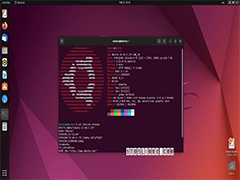
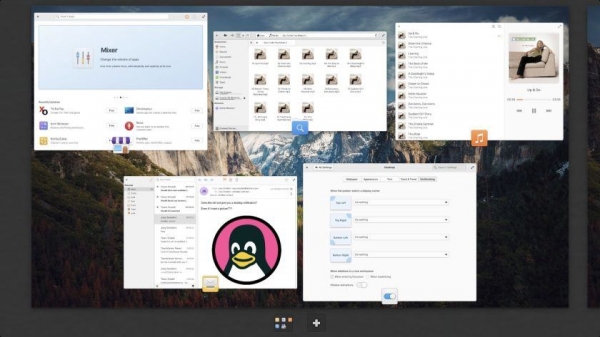
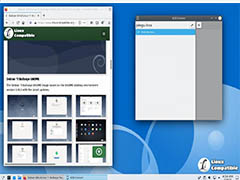
最新评论